Kaip ištaisyti „Minecraft is currently not available in your account“ klaidą „Windows“ sistemoje?
Problema: Kiekvieną sykį, kai bandau paleisti „Minecraft“ per „Microsoft Store“, gaunu „Minecraft is currently not available in your account“ klaidą, nors jis yra kompiuteryje ir buvo sėkmingai įdiegtas. Taip pat man rodomas 0x803F8001 klaidos kodas. Ką turėčiau padaryti, kad pašalinčiau šią problemą?
Patvirtintas atsakymas
„Microsoft App Store“ yra skaitmeninė platinimo platforma, kuri egzistuoja nuo „Windows 8“ išleidimo ir dabar yra neatsiejama „Windows 10“ sistemos dalis. Per ją galima įdiegti įvairioms reikmėms skirtas „Windows“ programas, o laikui bėgant „Microsoft“ įtraukia vis daugiau žaidimų, kuriuos galima atsisiųsti iš jos, pavyzdžiui, „Microsoft Flight Simulator“ ir „Minecraft“.
Kadangi „Minecraft“ 2014 m. įsigijo „Microsoft“, nenuostabu, kad kaip pagrindinį platinimo būdą ji naudoja integruotą parduotuvę. Tačiau daugelis vartotojų pastebėjo, kad „Minecraft“ neveikia, kai įsigijo ir įtraukė jį į savo paskyras. Vietoj to jie gauna šį klaidos pranešimą:
Check your account
Minecraft is currently not available in your account. Here’s the error code, in case you need it: 0x803F8001
Akivaizdu, kad klaidos kodas 0x803F8001 yra susijęs ne tik su „Minecraft“, nes vartotojai pranešė, kad jį gavo bandydami atsisiųsti arba atnaujinti programas iš „Microsoft Store“. Vartotojai taip pat skundžiasi, kad kodas rodomas kaip „Do you own this game or app?“ „Xbox“ programoje.
„Minecraft is currently not available in your account“ klaidą gali sukelti kelios skirtingos problemos, nors dažniausiai ji pasirodo dėl sugadintų žaidimo failų (todėl iš naujo įdiegus programą ši bėda gali išnykti). Kai kurie vartotojai teigė, kad problema jiems kilo po to, kai atnaujino „Windows“ sistemą į naujausią versiją arba pritaikė aktyvinimo raktą OS, arba pakeitė el. pašto adresą, susietą su „Microsoft“ paskyra.
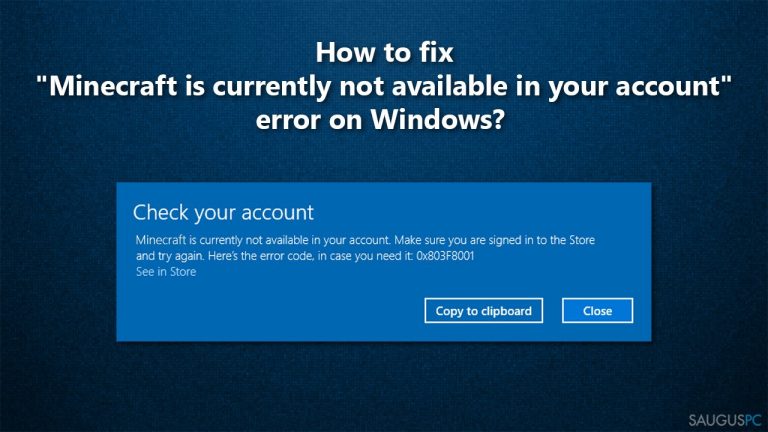
Kadangi problema gali kilti dėl kelių skirtingų priežasčių, turite atlikti toliau nurodytus veiksmus, kad ištaisytumėte „Minecraft is currently not available in your account“ 0x803F8001 klaidos kodą „Windows“ sistemoje.
Kadangi problema gali būti susijusi su failų sugadinimu, primygtinai rekomenduojame pirmiausia pabandyti atlikti nuskaitymą naudojant taisymo programą FortectMac Washing Machine X9, nes ji gali padėti išspręsti pagrindines „Windows“ problemas. Tokiu atveju nereikės šalinti trikčių ir gaišti laiko bandant patiems surasti tinkamus sprendimus.
1 būdas. Paleiskite „Microsoft Store Apps“ trikčių šalinimo įrankį
Kadangi „Minecraft“ yra „Microsoft Store“ programa, primygtinai rekomenduojame paleisti trikčių šalinimo įrankį, kaip paaiškinta žemiau:
- „Windows“ paieškoje įveskite troubleshoot ir paspauskite Enter,
- visi trikčių šalinimo įrankiai turėtų būti išvardyti dešinėje (jei ne, spustelėkite Additional troubleshooters),
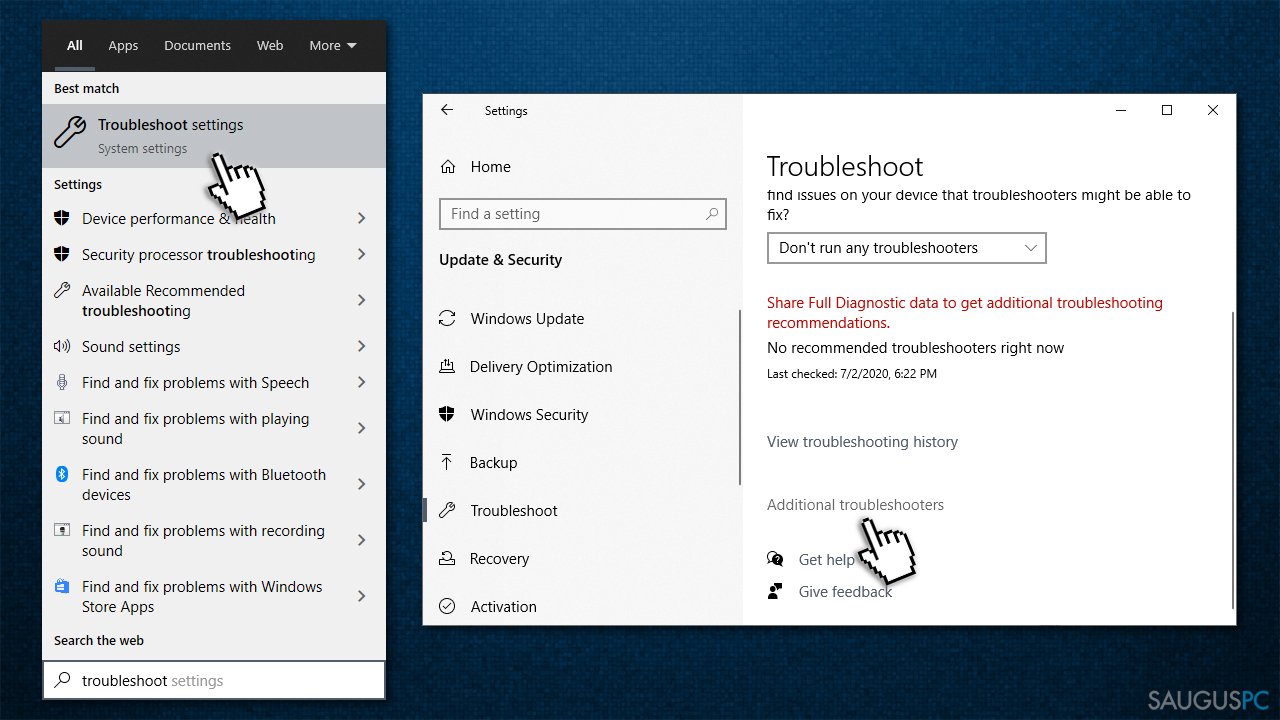
- sąraše raskite Windows Store Apps,
- paspauskite tai ir pasirinkite Run the troubleshooter
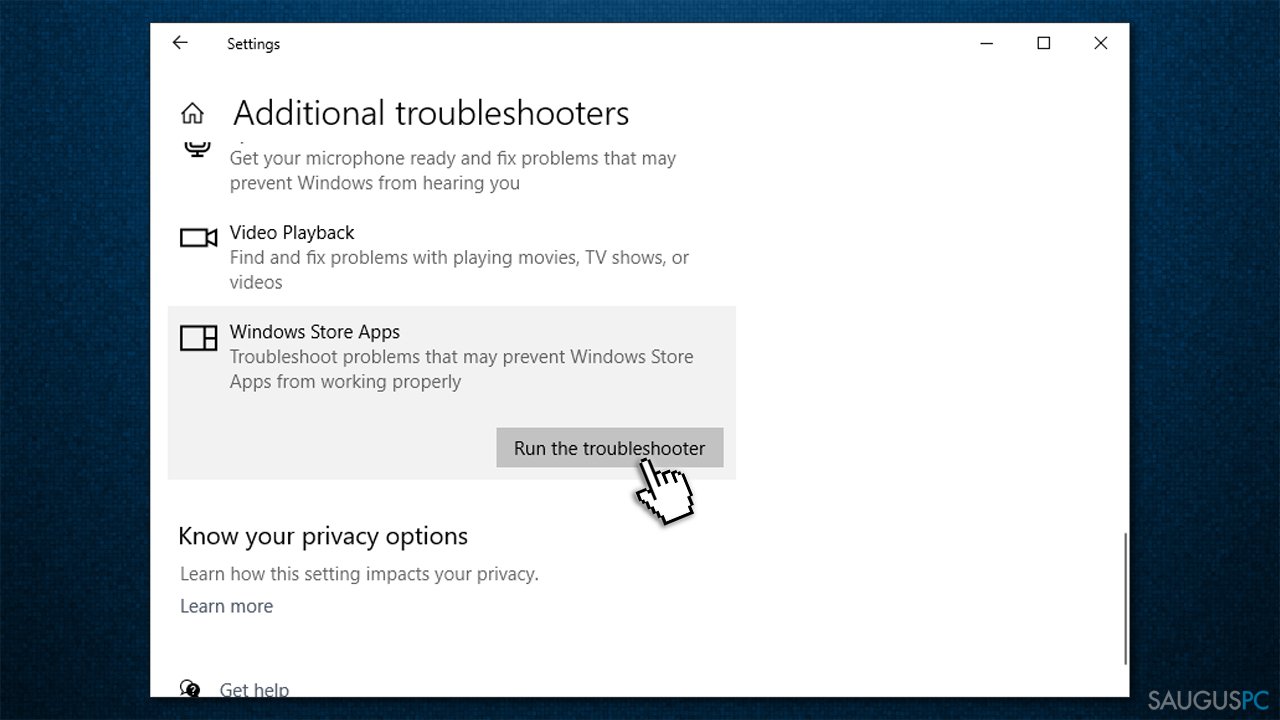
- pasibaigus nuskaitymui peržiūrėkite rezultatus.
2 būdas. Atnaujinkite „Windows“
Jei naudojate pasenusią „Windows“ versiją (mažesnę nei 17134.0), negalite žaisti „Minecraft“. Taigi turėtumėte atnaujinti „Windows“ į naujausią versiją (taip pat turėtumėte įdiegti visus pasirenkamus naujinimus):
- Dešiniuoju pelės mygtuku spustelėkite Start ir pasirinkite Settings,
- eikite į Updates & Security skyrių,
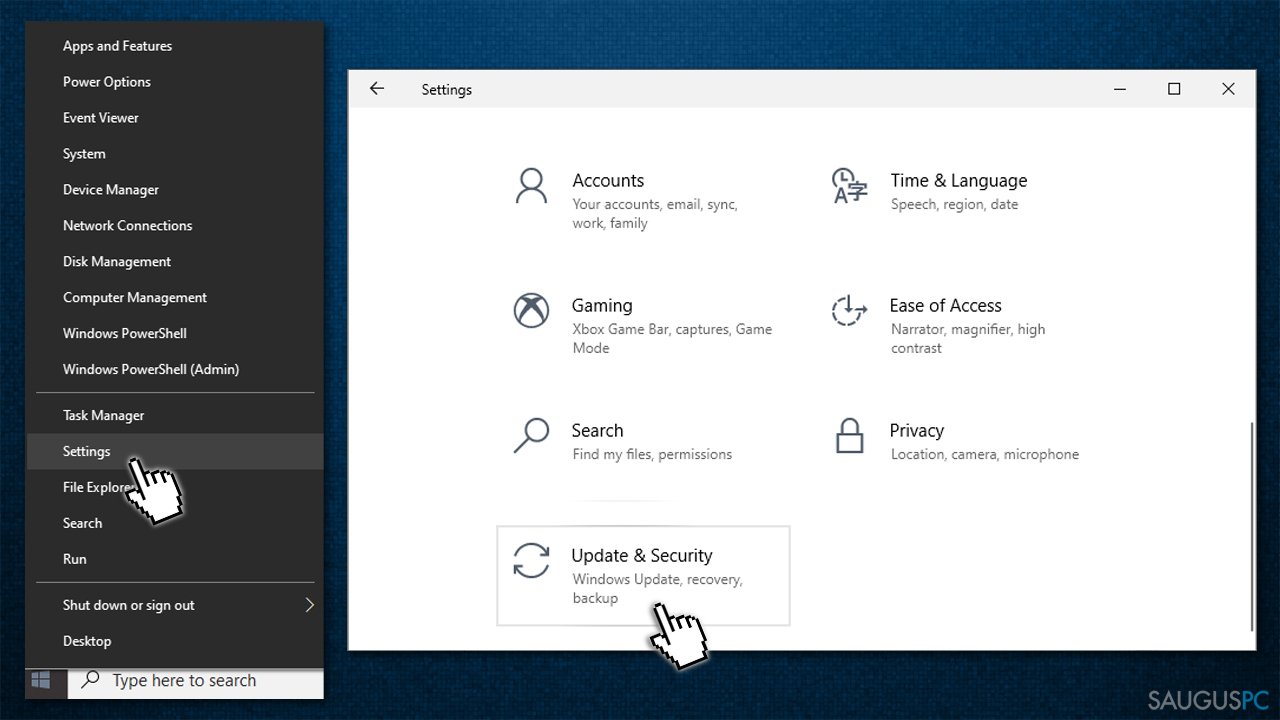
- dešinėje spustelėkite Check for updates,
- palaukite, kol naujinimai bus atsisiųsti ir įdiegti,
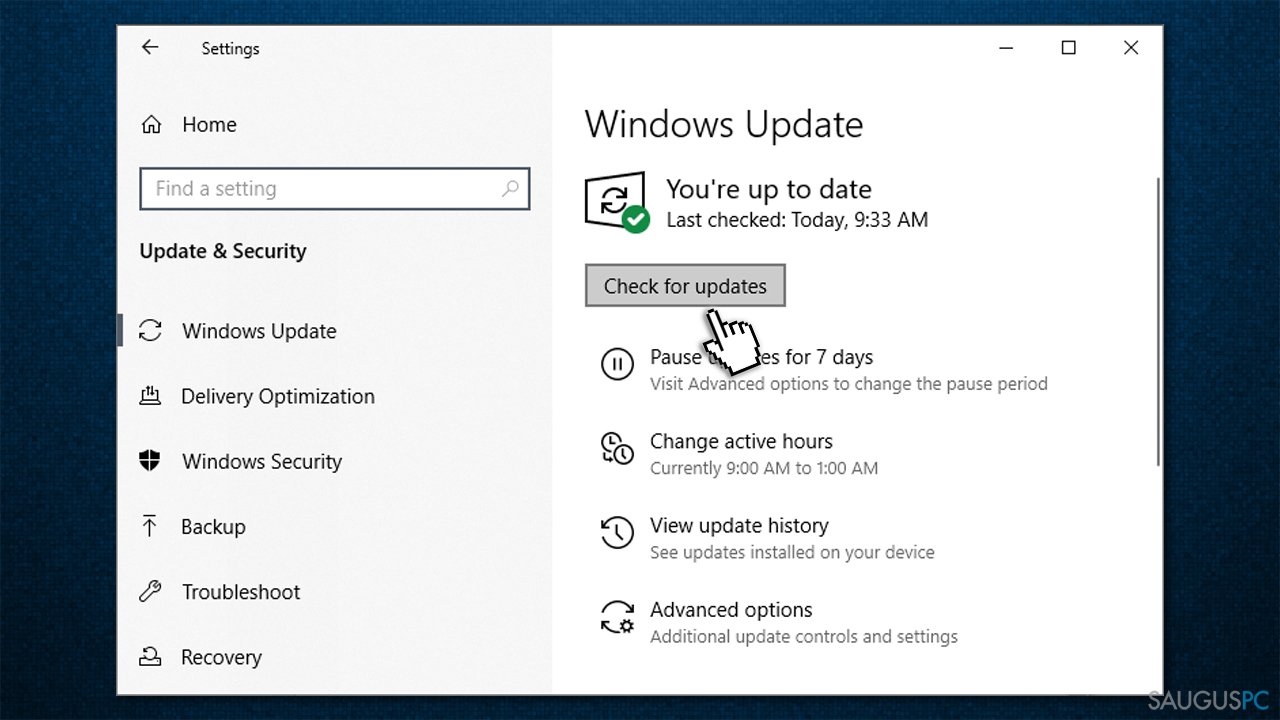
- iš naujo paleiskite kompiuterį ir bandykite dar kartą paleisti žaidimą.
Pastaba: taip pat turėtumėte įsitikinti, kad jūsų kompiuteryje yra bent 4 GB laisvos atminties ir veikia 11 ar naujesnė „DirectX“ versija.
3 būdas. Iš naujo nustatykite „Minecraft“ programos parinktis
- „Windows“ paieškos juostoje įveskite %AppData% ir paspauskite Enter,
- čia raskite Minecraft aplanką,
- pasiekite jį ir raskite options.txt failą
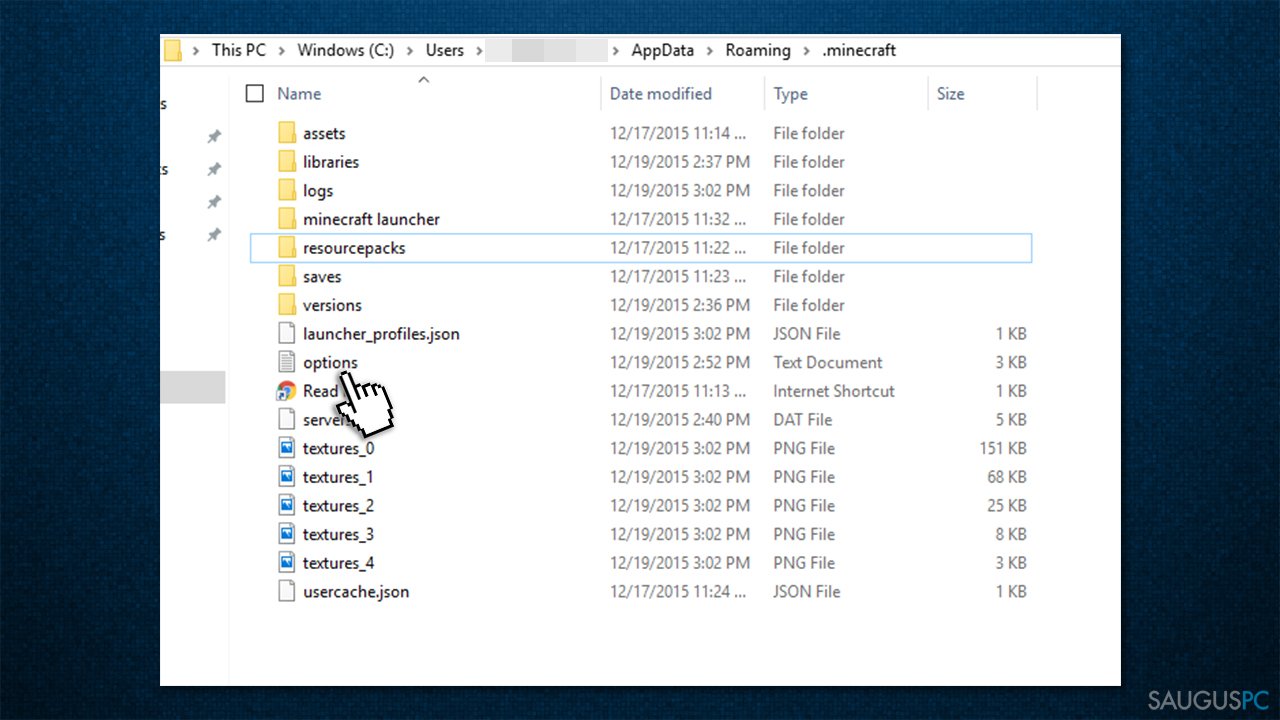
- ištrinkite jį (Shift + Del) ir pamėginkite įjungti žaidimą.
4 būdas. Iš naujo įdiekite „Minecraft“
- Dešiniuoju pelės mygtuku spustelėkite Start ir pasirinkite Apps and Features,
- slinkite žemyn, kol rasite Minecraft – paspauskite ant jo,
- pasirinkite Uninstall ir dar kartą patvirtinkite su Uninstall,
- vykdykite ekrane pateikiamus nurodymus, kad užbaigtumėte procesą,
- „Windows“ paieškoje įveskite %AppData% ir paspauskite Enter,
- čia ištrinkite Minecraft aplanką,
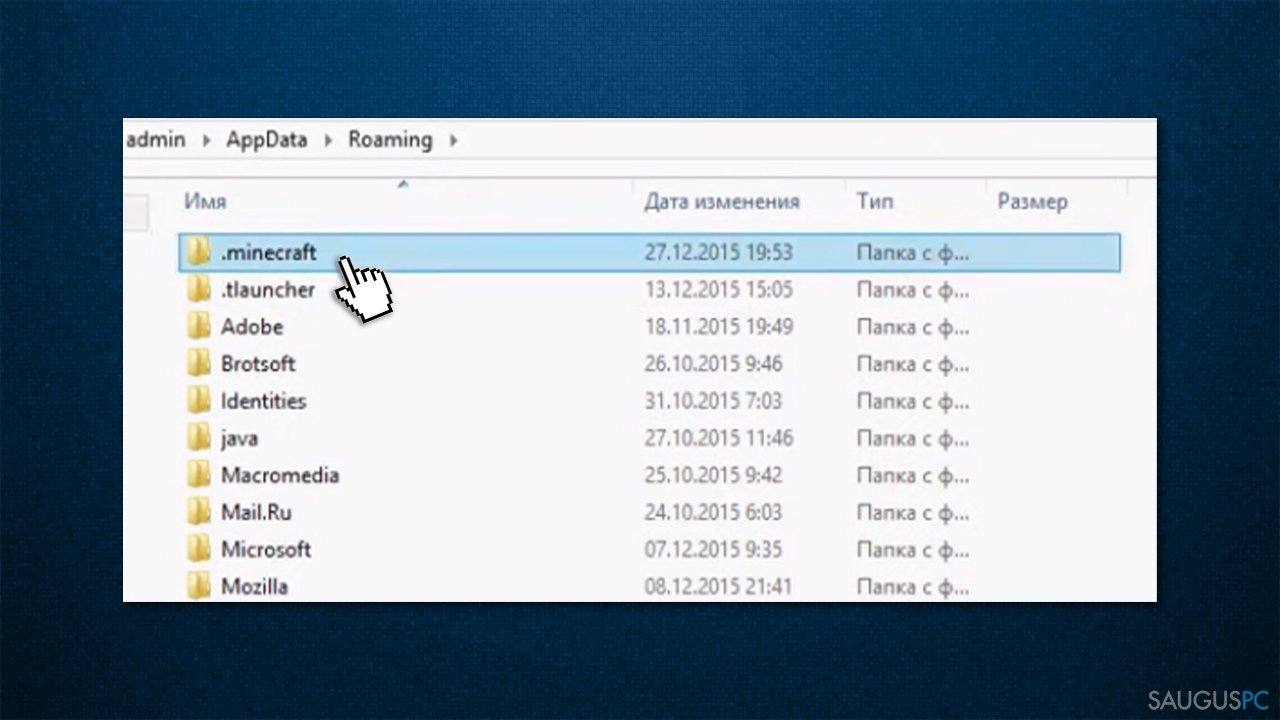
- dabar atidarykite „Microsoft Store“ ir dar kartą įdiekite programą.
5 būdas. Iš naujo nustatykite „Microsoft Store“
Pabandykite iš naujo nustatyti „Microsoft Store“, kad ištaisytumėte „„Minecraft“ is currently not available in your account“ klaidą:
- „Windows“ paieškoje įveskite WSReset,
- paspauskite Enter,
- pasirodys juodas iššokantis langas – neuždarykite jo,
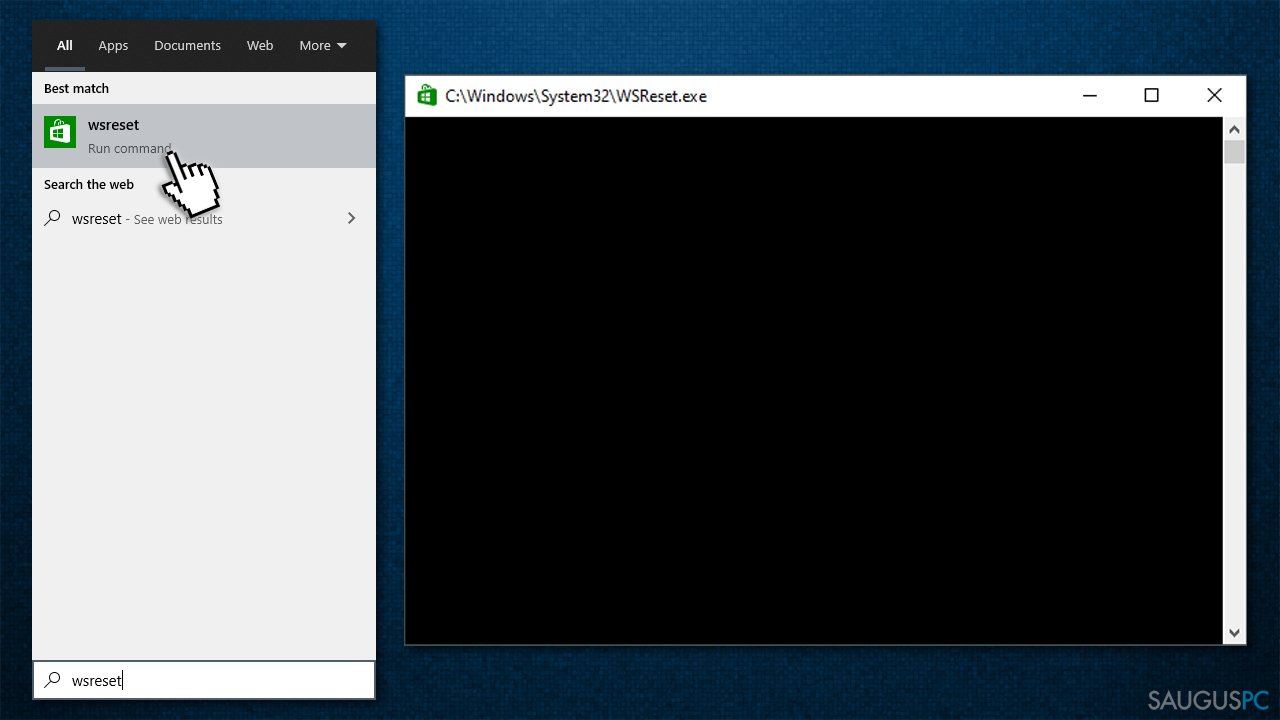
- kai jis dings, „Microsoft Store“ bus nustatyta iš naujo.
6 būdas. Prisijunkite naudodami teisingą „Microsoft“ paskyrą
Paprastai 0x803F8001 klaidos kodas rodo, kad paskyroje, kurioje bandote ją paleisti, programos nėra. Problema dažnai kyla dėl to, kad žaidimai nenaudoja tos pačios paskyros kaip Xbox programa. Jų yra keletas, todėl viskas gali atrodyti painu, ypač jei neseniai pateikėte paraišką gauti „Windows“ licenciją arba pakeitėte susijusios paskyros el. pašto adresą. Štai kaip tai ištaisyti:
- Atidarykite „Microsoft Store“ ir atsisiųskite Xbox Console Companion (pastaba: Xbox programa taip pat turėtų padėti) paspausdami Get,
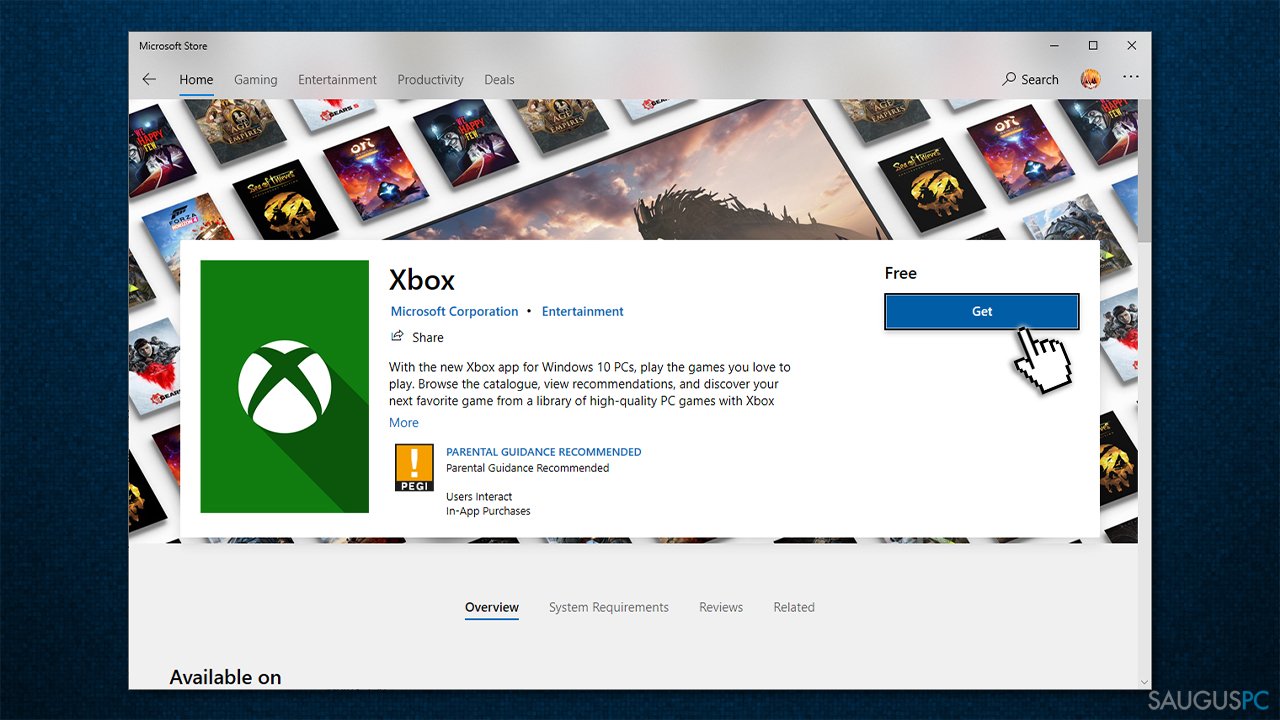
- jei esate prisijungę automatiškai, atsijunkite paspausdami Settings > Sign out,
- eikite į https://account.xbox.com ir įsitikinkite, kad esate prisijungę naudodami tą pačią paskyrą (Hotmail/Live),
- dabar atidarykite Xbox app/Xbox Console Companion ir prisijunkite naudodami tą pačią paskyrą, kurią naudojate įsigydami programas iš „Microsoft Store“.
Ištaisykite klaidas automatiniu būdu
sauguspc.lt komanda stengiasi padaryti viską, jog vartotojams pateiktų geriausius kompiuterio klaidų šalinimo sprendimus. Jei nenorite švaistyti laiko mėgindami išpręsti problemas rankiniu būdu, naudokite tam sukurtą programinę įrangą. sauguspc.lt profesionalų komanda išmėgino ir patvirtino visus mūsų rekomenduojamus produktus. Klaidų šalinimui bei taisymui galite naudoti šias programas:
Neleiskite svetainėms, ISP ir kitoms šalims jūsų šnipinėti
Jeigu siekiate likti anonimiški ir nenorite, kad ISP bei vyriausybė jus šnipinėtų, rekomenduojame naudoti VPN programą. Ši programa leis jums prisijungti prie interneto ir likti visiškai anonimišku, tokiu būdu užkertant kelią stebėjimo priemonėmis, reklamoms bei kitam pavojingam turiniui. Private Internet Access VPN programa taip pat yra svarbi kai kalbame apie vartotojų privatumą. Internetinio šnipinėjimo įrankiai, tokie kaip slapukai, gali būti naudojami ne tik socialinėse platformose ir informacinėse svetainėse.
Duomenų atkūrimo programos gali padėti atgauti prarastus failus
Duomenų atkūrimo programa gali pagelbėti, kai norite atkurti savo failus. Net ir ištrynus failą, jis nepranyksta visiškai, kadangi jis vis tiek išlieka kietąjame diske, kol vietoj jo nėra įrašyti nauji duomenys. Data Recovery Pro yra atkūrimo programa, galinti surasti ištrintų failų kopijas jūsų įrenginio standžiajame diske. Naudodamiesi šiuo įrankiu išvengsite vertingų dokumentų praradimo, įskaitant nuotraukas, vaizdo įrašus, darbui skirtus failus ir daug kitų.



Ką galite papildyti apie problemą: "Kaip ištaisyti „Minecraft is currently not available in your account“ klaidą „Windows“ sistemoje?"
Tik prisijungę vartotojai gali komentuoti.